
Windows 10, praeguse Microsofti operatsioonisüsteemi, üks silmapaistvamaid omadusi on see, et selle asemel, et seda iga paari aasta tagant uuendada, nagu seda tehti varasemate versioonidega aeg-ajalt annavad nad sellest välja uusi kogumikke, mille kaudu lisatakse uusi funktsioone süsteemile huvitav või parandage olulisi vigu.
Just sel põhjusel on oluline, et teaksite, milline on teie praegune Windows 10 ülesehitus, see tähendab see, mille olete oma arvutisse installinud, sest sel viisil saate teada, kas see on näiteks kõige uuem või peate seda värskendama või kui teil on tulevikus turvalisus teie meeskonda installitud eelmise versiooniga jätkamiseks on probleeme.
Kuidas teada saada, millise Windows 10 järgu olete arvutisse installinud
Nagu me mainisime, on oluline, et teaksite seda teavet ja see on midagi väga lihtsat. Selleks peaksite kõigepealt tegema pääsete juurde Windows 10 seadetele (võite vajutada Win + I või pääsete menüüst Start). Järgmisena peaksite peamenüüs valige suvand "Süsteem"ja seejärel vasakul külgribal, kust leiate erinevad seaded, klõpsake nuppu "Teave".
Selles jaotises näete, kuidas kuvatakse palju teie arvutiga seotud teavet ja installitud operatsioonisüsteemi. Koosteversioon kuvatakse spetsiaalselt siis, kui lähete jaotisse "Windowsi spetsifikatsioonid", kust leiate nende seast teie installitud versiooni, mis vastab selle kompileerimisele.

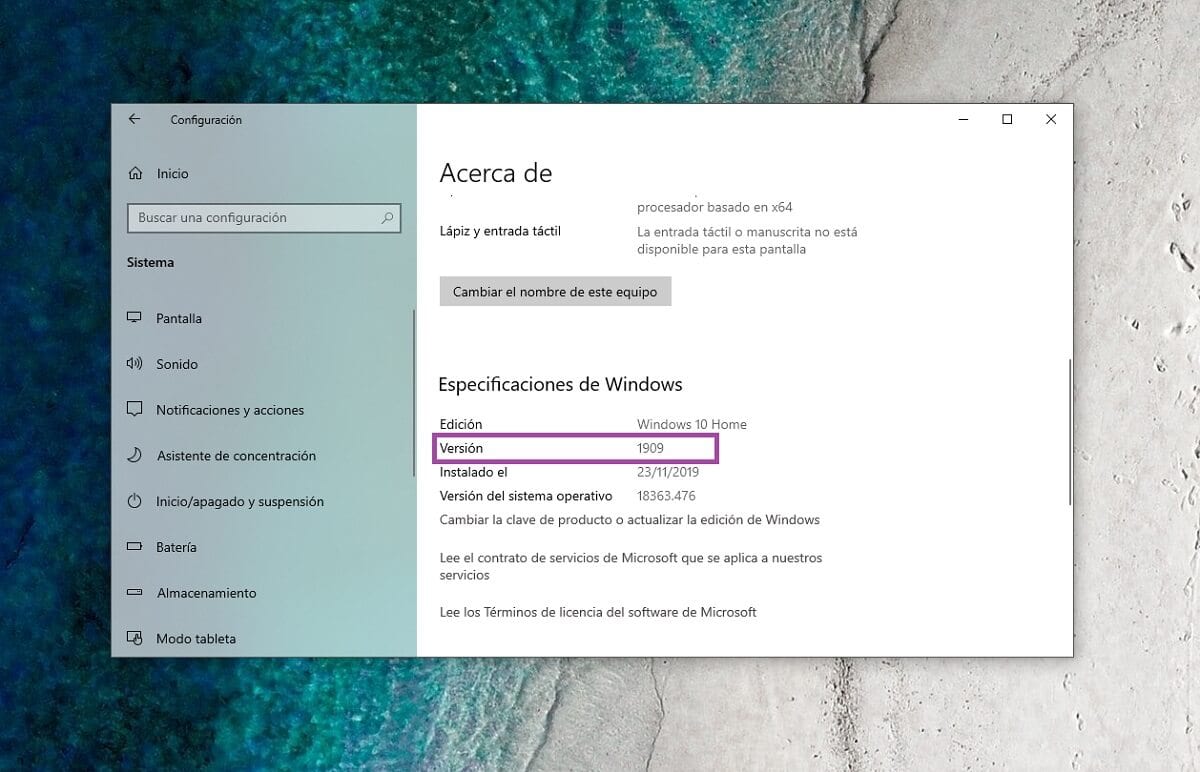
Nagu te võib-olla nägite, on antud juhul väga lihtne teada saada, milline on Windows 10 järk. Hiljem neli numbrit vastavad versioonile, millel on hüüdnimi, näiteks 1909 oleks Windowsi 10. novembri 2019 värskendus paljude teiste hulgas, mida saate hõlpsalt kontrollida.